En el módulo «Administrador de contactos», en « Mis grupos », puedes consultar y crear grupos de contactos.
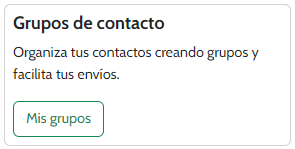
Haz clic en « Agregar un grupo », dale un nombre y valida.
La lista de todos tus grupos aparece. Para cada uno, puedes ver el número y la lista de contactos que contiene, cambiar su nombre (haciendo clic en el lapiz) o eliminarlo (con la papelera).
Si haces clic en los tres puntos a la derecha del nombre de un grupo, tienes varias opciones:
Editar: cambiar el nombre de tu grupo
Lista de contactos: ver la lista de contactos de tu grupo. Si haces clic en el ícono de la figura roja a la derecha de un contacto, lo eliminas de este grupo.
Eliminar: eliminar el grupo en sí, pero sin eliminar los contactos.
Eliminar el grupo y los contactos asociados: eliminar el grupo y los contactos de este grupo.
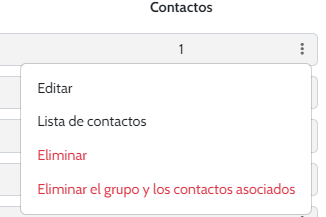
Como ya hemos dicho, para eliminar uno o varios contactos de un grupo, haz clic en Editar y, a continuación, en el hombre rojo situado a la derecha del contacto o contactos que deseas eliminar.
Si eliminas un grupo, los contactos de este grupo NO están eliminados.
Para quitar un contacto o varios contactos de un grupo, solo tienes que hacer clic en « Ver la lista » y en el monito rojo a la derecha de cada contacto.
También puedes crear grupos al momento de crear un contacto. En «Contactos», haz clic en el botón verde «Nuevo contacto».
Puedes crear nuevos contactos, uno por uno, llenando los campos. A la derecha, puedes crear grupos. Ingresa el nombre del grupo y haz clic en el botón azul «Agregar un grupo». No olvides marcar la casilla «Declaro que mis nuevos contactos importados son «Opt-In»…» y validar.
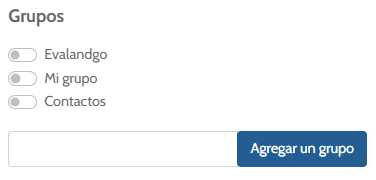
Finalmente, puedes crear un grupo al momento de importar un archivo CSV de contactos.
En «Contactos», haz clic en «Importar contactos».
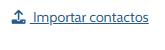
Selecciona tu archivo, indica su formato (CSV punto y coma o CSV coma), si tiene un encabezado y ordena las columnas tal y como aparecen en tu archivo CSV. Luego, puedes crear un grupo : ingresa su nombre y haz clic en el botón azul «Agregar un grupo». No olvides marcar la casilla «Declaro que mis nuevos contactos importados son «Opt-In»…» y validar.

